сделать закладку в соцсетях
Этот учебник будет объяснить, как создать смелый яркий текстурой пятно текстовый эффект в Photoshop CS6. Простой шаблон будет использоваться для создания карту рельефа, в то время как некоторые другие настройки материала будет изменен, чтобы создать окончательный вид.Освещение, охраны окружающей среды, и на основе образа настройки света также будет изменена, чтобы завершить сцену и создать окончательный результат.
Учебник Активы
1 HVD Comic Serif Pro шрифт.
2 Bump Texture модели (созданной с помощью Filter Forge в Правда Угольный фильтр по Бетис).
3- Chrome воды текстуру BlackSheep.
Шаг 1
Создайте новый 1200 х 1000 пикселей документ, и залейте фон цветом # c7b29a. Затем создайте текст заглавными буквами шрифтом "HVD Comic Serif Pro", белый цвет, и размер шрифта 393 пт.(Не кладите на сцену со слишком многих письмах - пять букв или менее дают лучший результат .)
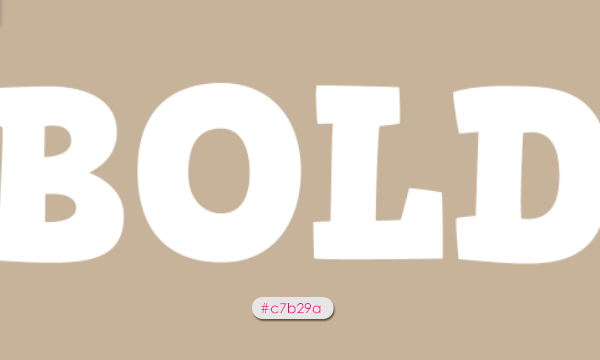
Перейти в 3D -> Новый 3D Extrusion от выбранного слоя. Это будет конвертировать текст в 3D сетки.
Для доступа к настройкам 3D сетки и свойства, вы должны будете открыть две панели:. 3D-панель и панель свойств (как находится в меню Window)
3D панель имеет все компоненты 3D-сцены, и когда вы щелкните имя какого-либо из них, вы сможете получить доступ к его параметры на панели свойств. Поэтому убедитесь, что всегда выбрать имя элемента, который вы хотите изменить, в панели 3D, прежде чем изменить свои настройки в панели свойств.
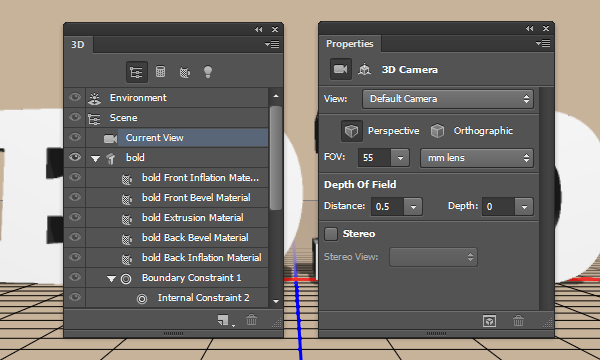
Теперь Вы можете видеть, что текстовый слой 3D-слоя.
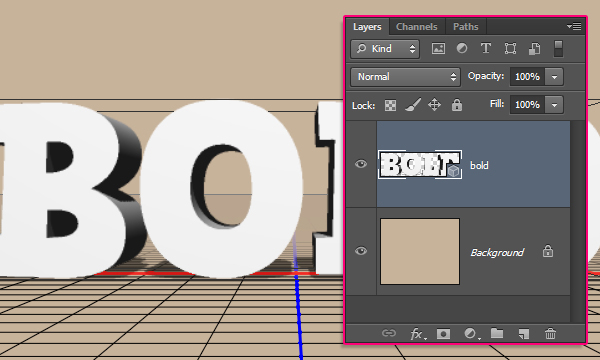
Шаг 2
Нажмите на название сетки на панели 3D. Затем в панели свойств измените Наложение текстуры для плитки и Глубина 70.
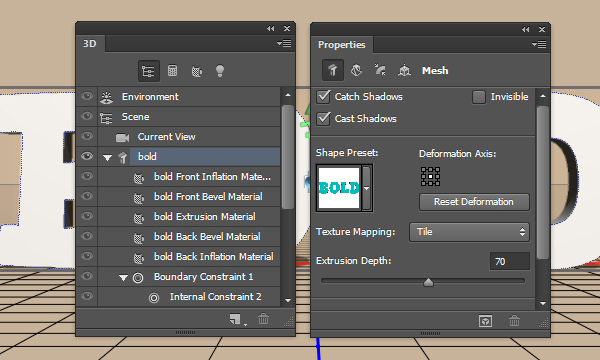
Нажмите на иконку крышки в верхней части панели свойств. Затем, под скос, изменить ширину до 10%, угол до 45 °, а также выбрать контур полукруглые. Под Inflate, изменить угол до 90 °, а прочность до 10. Это будет раздувать переднюю часть сетки.
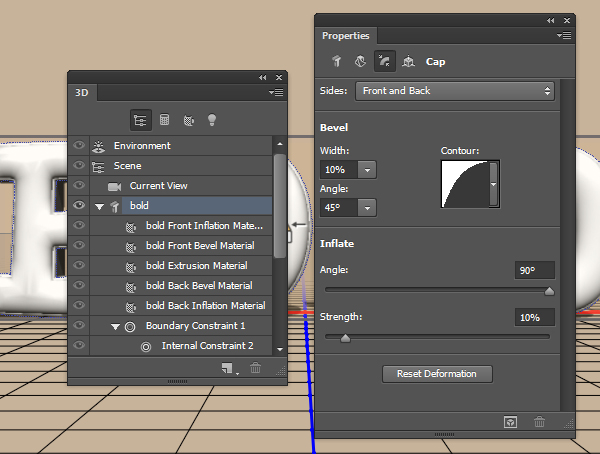
Выберите Move Tool. Вы заметите некоторые новые 3D иконки в дальнем правом углу панели параметров. Эти значки набор 3D режимах. При выборе одного из них, вы можете нажать и перетащить для выполнения изменений на выбранном 3D элемента.
Таким образом, вы можете нажать и перетащить в любое пустое пространство в 3D сцене, чтобы изменить Camera View, но не вращаются 3D сетки еще.
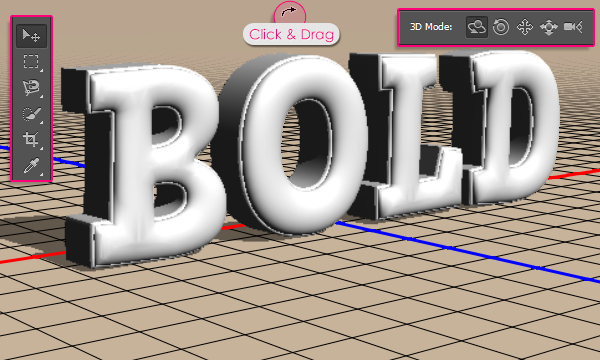
Шаг 3
Выберите переднюю инфляции материал в панели 3D. Затем, в панели свойств измените цвет Diffuse на # 792500, Зеркальное на # bbb08c, освещение на # 080808 и окружающей среды на # 000000. Кроме того, изменения блеска 80%, чтобы создать меньший зеркальный размер пятна, и отражение до 25%, чтобы создать отражающую поверхность.
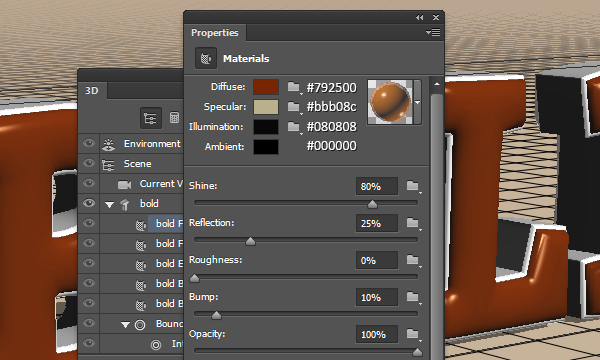
Щелкните значок папки, Bump и выберите Load Texture.
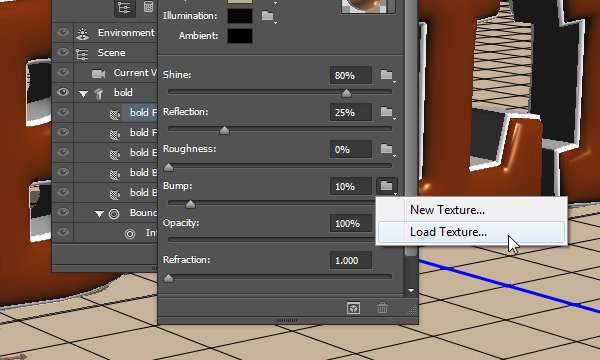
Найдите и откройте BumpTexture.jpg изображение. Это будет применять текстуры на передней материала, карты рельефа. Таким образом, светлых областях текстуры создаст поднятые поверхности, в то время как более темные из них будут создавать плоские поверхности.
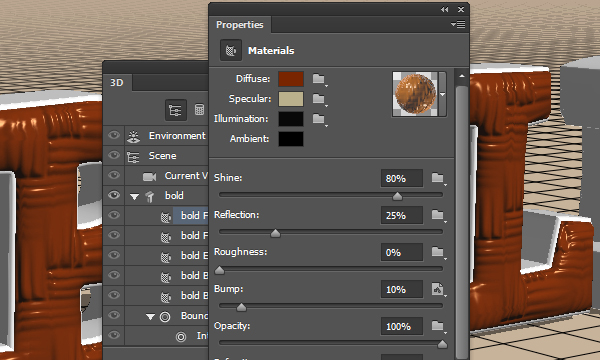
Текстура выглядит большим на сетке. Чтобы исправить это, нажмите текстуры значок Bump и выберите Изменить свойства УФ.
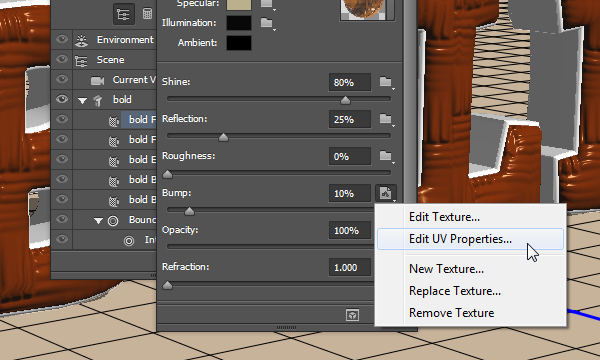
В диалоговом окне Свойства текстуры, изменять U Scale до 600%, что повторить (плитка) образец вертикально, изменить V Scale до 100%, а U Offset и V Offset на 0%.
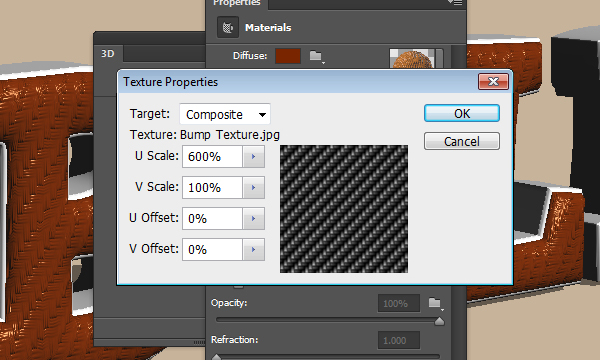
Текстура выглядит гораздо лучше, но вы можете попробовать другие значения, если вам нравится, как хорошо.
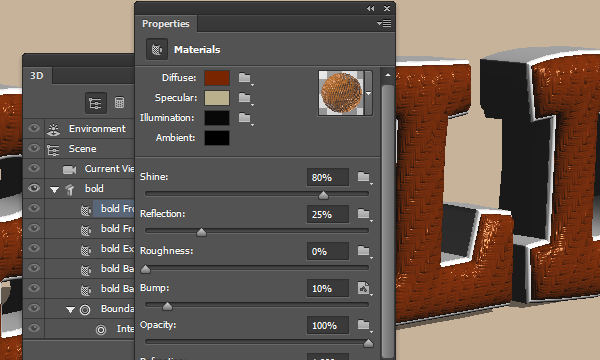
Если вы обнаружите шишку эффект очень сильный, вы всегда можете уменьшить его стоимость.Здесь он установлен на 5.
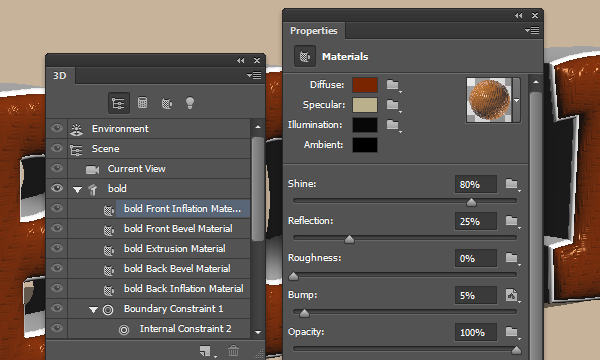
Шаг 4
Выберите переднюю Bevel материала. Затем, в панели свойств измените цвет Diffuse # 000000, зеркальные до # c1c1c1, освещение на # 080808 и окружающей среды на # 000000. Кроме того, изменения блеска 95%, отражение до 16%, и рефракция до 1,5.
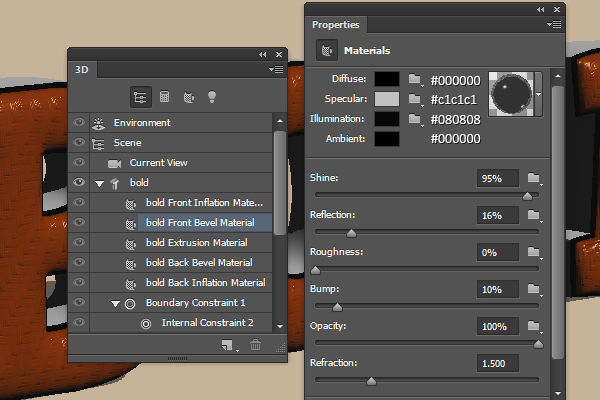
Чтобы сохранить материал и повторно применять его вместо воссоздания его каждый раз, нажмите материальную окне предварительного просмотра стрелкой, а затем во всплывающем меню стрелку справа и выберите новый материал.
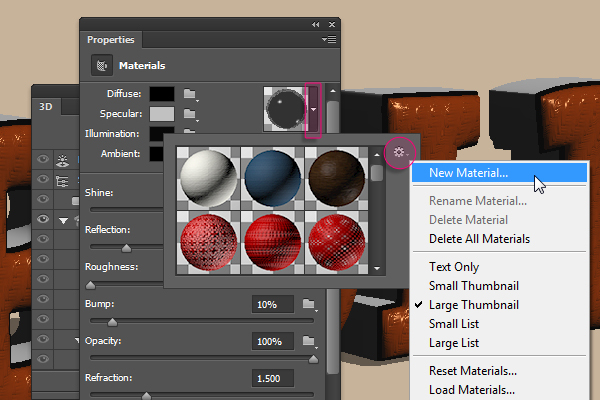
Введите имя для материала и нажмите OK.
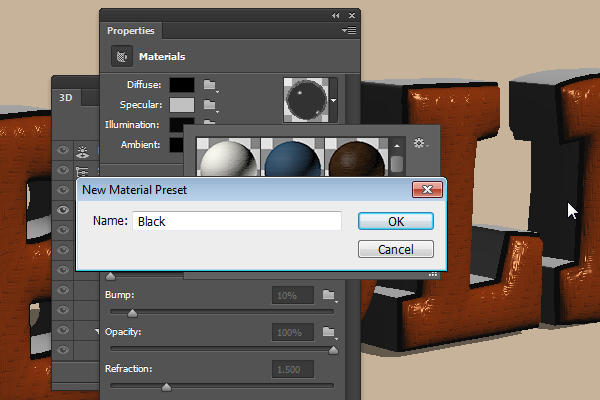
Нажмите и удерживайте клавишу Ctrl, а затем нажмите одновременно экструзионный материал и выступы Вернуться рельеф материала и отпустите кнопку Ctrl. Тогда вперед и прокрутите вниз материала Picker применить сохраненный материал, щелкнув его значок.
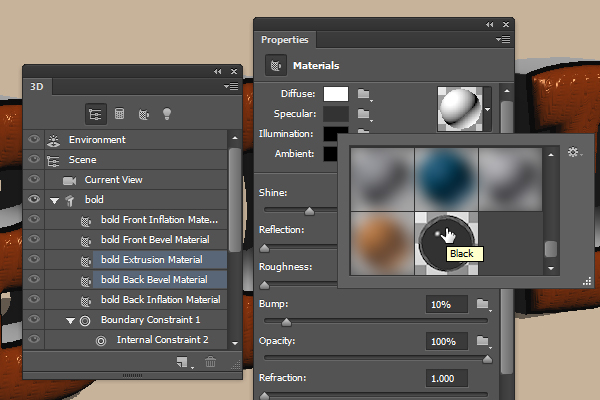
Применить том же фронте инфляции Материал для темпов инфляции Материал также.
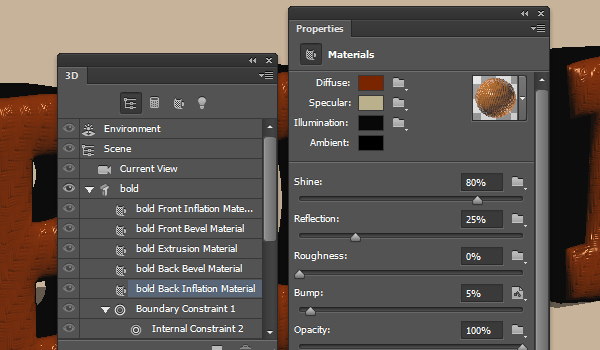
Шаг 5
Это, как текст выглядит до сих пор. Далее, мы собираемся регулировать освещение.
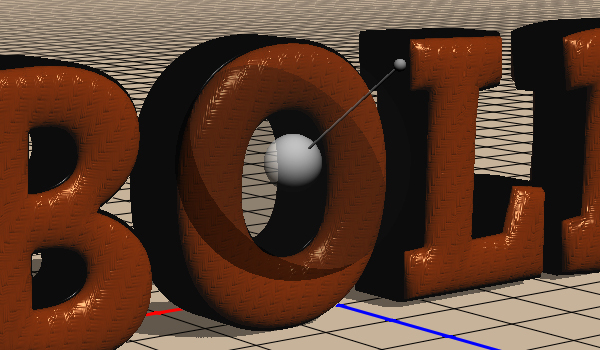
Перейдите на вкладку Infinite Light 1 на панели 3D, а затем изменить его интенсивность до 90%, а его тень Мягкость до 60% в панели свойств.
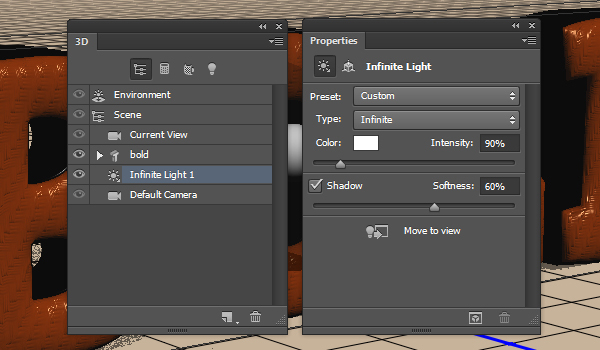
Нажмите на значок координат в верхней части панели Свойства, затем измените значения вращения, как показано ниже: (X = 10 °, Y = -17 °, Z = 20 °).
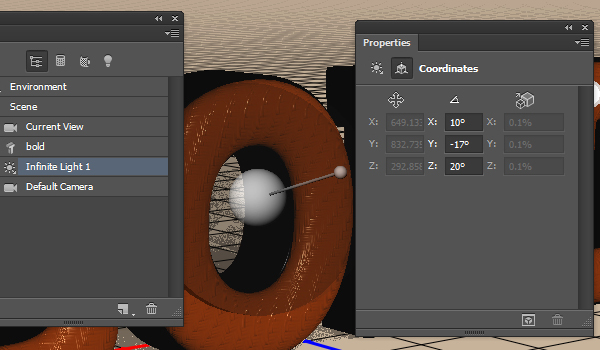
Шаг 6
Нажмите "Добавить новый свет Сцена" значок вниз панель 3D и выберите новый безграничный свет.

Изменить интенсивность Infinite Light 2 до 40%, а снимите флажок свою тень окна.
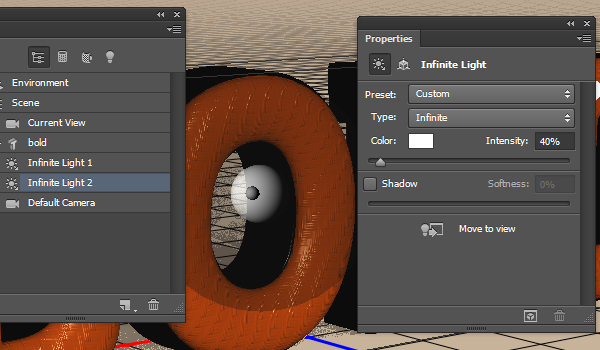
Нажмите на значок координат в верхней части панели Свойства, затем измените значения вращения, как показано ниже: (X = 142,5 °, Y = 59 °, Z = -137,3 °).
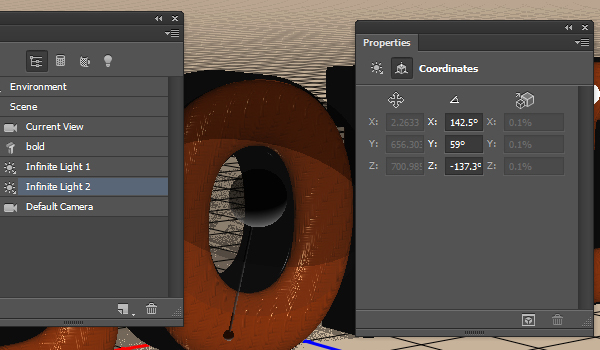
Шаг 7
Перейдите на вкладку окружающей среды, в панели 3D. В панели свойств, в разделе Shadows, измените непрозрачность до 60%, а при отражениях, измените непрозрачность до 20%, а шероховатость 10%.
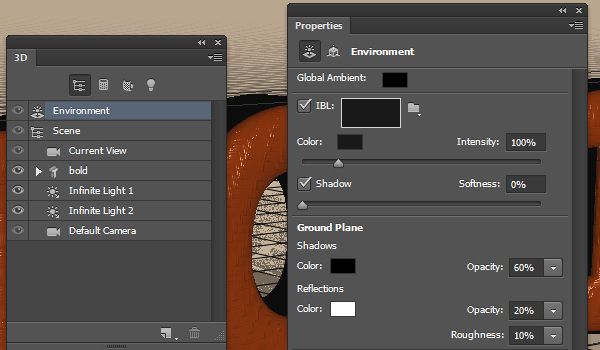
Нажмите на иконку IBL папки и выберите Load Texture. Найдите и откройте текстуру Chrome воды.
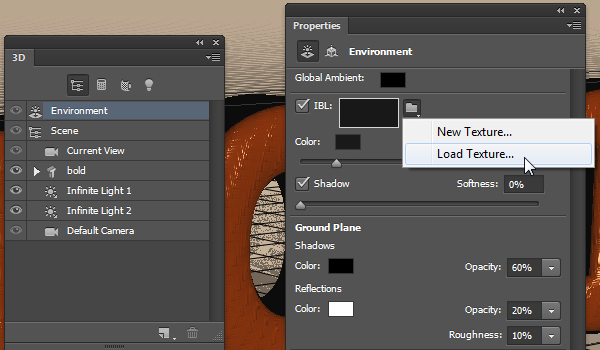
Ниже интенсивность до величины около 34%.
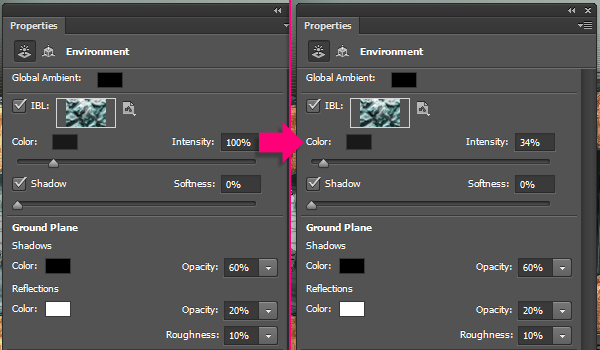
Шаг 8
Синий цвет в текстуре добавляет голубой подсветки на сцену. Так щелкните значок IBL папки и выберите Редактировать Texture, чтобы открыть файл текстуры и редактировать его.
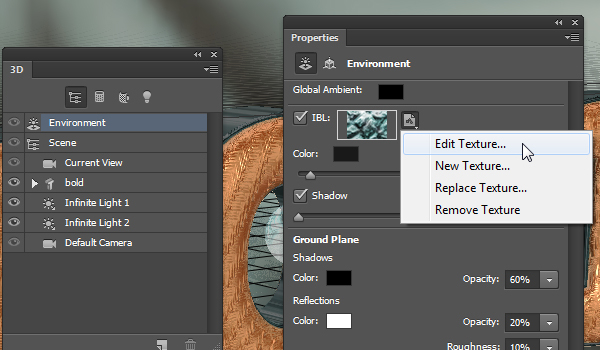
В файле текстуры, щелкните значок "Создать новую заливку или корректирующий слой" вниз панели слоев и выберите Hue / Saturation.

Измените значение оттенок -145.
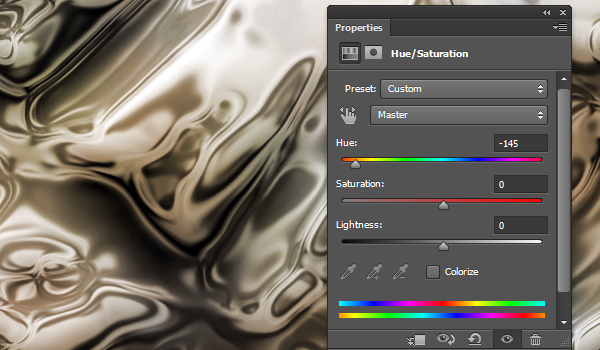
Сохраните файл, закройте его и вернуться к исходной 3D документа сцены. Если вы все еще не нравится результат, вы можете вернуться к редактированию файла попробовать некоторые другие значения оттенка. Убедитесь, что вы не хотите ничего менять в 3D сетки или сцены, прежде чем продолжить.
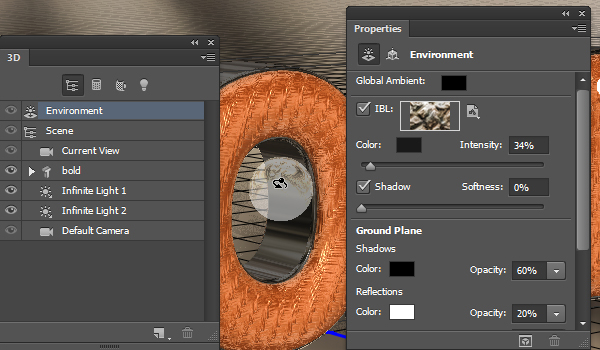
Шаг 9
Нажмите на группу 3d сетка в панели 3D, затем перейдите к 3D -> Split экструзии.
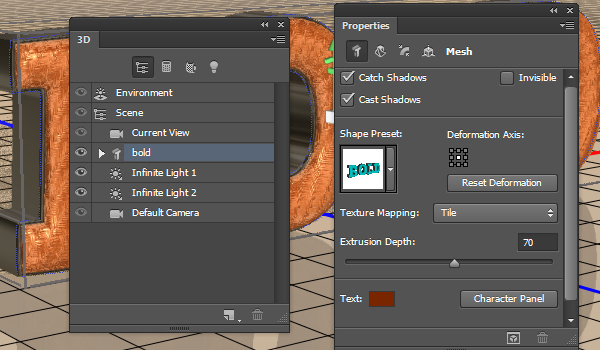
Вы получите диалоговое окно, сообщающее вам, что вы будете терять анимации для сетки.Нажмите OK.
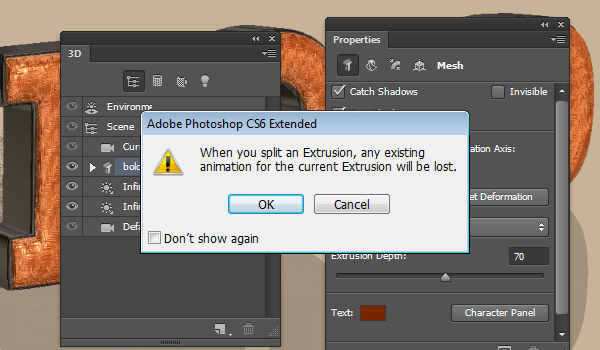
То, что это делает, является то, что она разделяет основной текст на отдельные сетки сетки, по одному для каждой буквы.
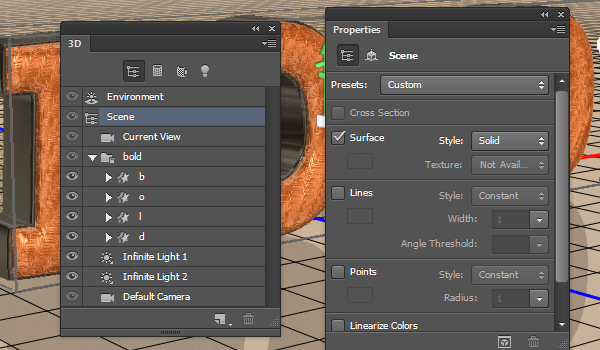
Используйте Move Tool перемещать, вращать, и поместите буквы в сцене.
Вы можете просто нажать сетку в 3D-сцены (или выберите ее имя в панели 3D), и использовать ось 3D, чтобы сделать какие-либо изменения.
Стрелки на концах оси перемещения сетки, часть под ними используется для вращения и кубы используются для масштабирования. Куб в центре используется для масштабирования объекта равномерно. Все, что вам нужно сделать, это нажать и перетащить нужный часть.
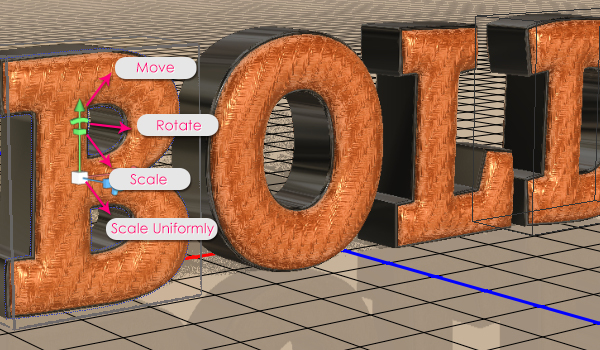
Вы также можете нажать на вкладку Текущий вид на панели 3D, затем изменить вид камеры, чтобы проверить, как сцена выглядит с разных сторон, и, чтобы убедиться, что сетки не перекрываются.

Шаг 10
Завершить позиционирование сетки и выбрать окончательное изображение с камеры (угол). Одна последняя вещь, которую вы, возможно, потребуется проверить, что эти сетки не запавшие в плоскости земли или плавающей над ним. Так выделите объекты, и перейти к 3D -> объекта привязки к плоскости земли.
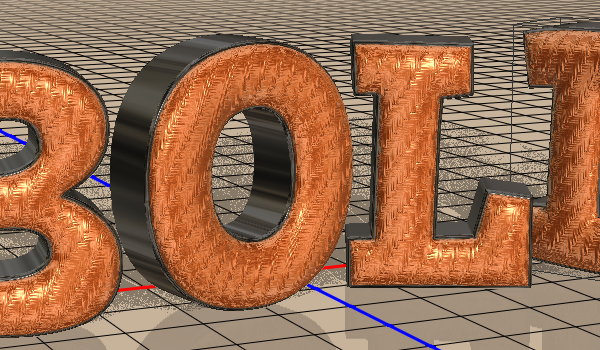
Наконец, перейдите в 3D -> Render оказывать на конечный результат. Это может занять некоторое время, но вы можете остановить рендеринг в любое время, щелкнув в любом месте внутри документа.
Вывод
Это конечный результат. Цвет и освещение сделать текстуру поп, в то время как гладкий стороны добавить элегантности и определить основную текстуру. И грубо полу плоскости отражающей земля завершает весь 3D-сцены.
Надеюсь, вам понравилось учебник и нашел, что это полезно.

3D Жирный Эффект
сделать закладку в соцсетях
|
Категория: Текстовые эффекты |
Просмотров: 22 |
Добавил: Гость
|